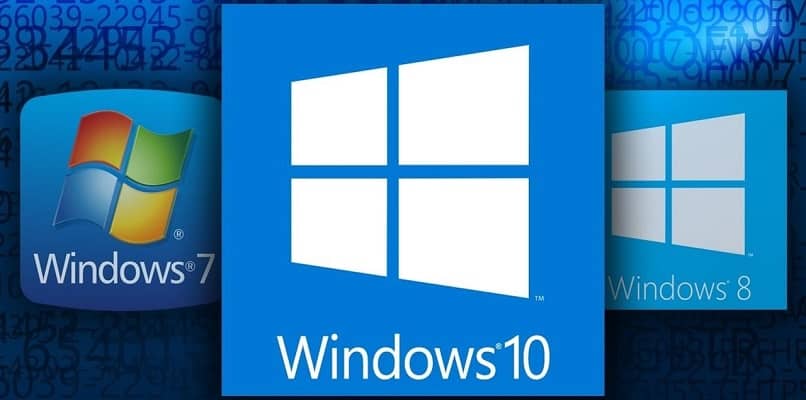
Internet jest dziś skutecznym narzędziem i szeroko stosowany na całym świecie, jest nawet bardzo potrzebny w ważnych aspektach życia. Jak widać, jest to ważne, więc tutaj podamy Ci plik rozwiązanie problemów z połączeniem internetowym w Windows 7, 8, 10.
Metody do wyjaśnienia w tym artykule obejmie głównie połączenie Wi-Fi, ponieważ na całym świecie jest to najczęściej używane połączenie. Jednak podamy alternatywy, jak sprawdzić połączenie za pomocą kabla Ethernet w trzech wersjach systemu Windows.
Rozwiązanie do połączenia internetowego w systemie Windows 7
Tutaj wyjaśniamy, jak krok po kroku i łatwo rozwiązać problem awarii Internetu na komputerze.
- Sprawdź podłączenie sprzętu i ustawienia komputera
- Sprawdź, czy modem internetowy jest włączony i czy lampka ADSL wskazuje, że istnieje połączenie internetowe.
- Co kable są prawidłowo podłączone i nie odchodzą od jego wejścia.
- Następnie idź do «Panel sterowania – mobilny komputer – centrum mobilności z systemem Windows«.
- Teraz zobacz sekcję „Sieć bezprzewodowa” i sprawdź, czy jest aktywowany, jeśli nie, aktywuj sieć.
- Upewnij się, że komputer nie jest w trybie „Samolot” i ręcznie sprawdzisz połączenie.
- Spójrz na listę sieci, które posiadasz w swojej okolicy i wybierz ją, wpisz hasło i naciśnij „OK”, a w ten sposób połączysz się z Internetem.
Jeśli problem nie zostanie rozwiązany, użyj rozszerzenia „Rozwiązanie dla systemu Windows”, ponieważ powie ci, co masz robić. Aby skorzystać z tej opcji, kliknij prawym przyciskiem myszy ikonę sieci i wybierz opcję „Rozwiązywanie problemów”, co zatrzyma błąd i naprawi go.
Rozwiązanie do połączenia internetowego w systemie Windows 8
Następnie wyjaśniamy, jak rozwiązać problem z Internetem w wersji Windows 8, postaraj się dokładnie wykonać kroki.
- Pierwsza rzecz do zrobienia to sprawdź, czy router i modem są połączones poprawnie. Jeśli tak, odłącz je na około 30 sekund i podłącz ponownie.
- Upewnij się, że Wi-Fi jest włączone i że używasz prawidłowej sieci lokalnej.
- W przypadku korzystania z kabla Ethernet sprawdź, czy nie jest uszkodzony lub czy jest podłączony do komputera.
- Jeśli jest podłączony i nie przesyła sygnału internetowego, wprowadź «Konfiguracja sieci i internetu », spowoduje to otwarcie stanu połączenia i tam możesz użyć narzędzia do rozwiązywania problemów.
- Sprawdź, czy opcja „Tryb samolotowy” nie jest aktywna, jeśli jest, wyłącz ją.
- Jeśli łączysz się przez sieć Wi-Fi, sprawdź nazwę sieci i upewnij się, że wprowadzasz prawidłowe hasło.
- I na koniec zaktualizuj oprogramowanie sterownika Sieć systemu operacyjnego Windows do korzystania z Internetu.
Rozwiązanie do połączenia internetowego w systemie Windows 10
Nauczymy Cię, jak rozwiązać połączenie internetowe w wersji 10 systemu Windows, kroki do wyjaśnienia są takie same, jak w poprzednich wersjach.
- Jeśli zamierzasz łączyć się przez sieć Wi-Fi, upewnij się, że jest aktywna. Wiedzieć, naciśnij ikonę sieci który znajduje się w prawym dolnym rogu.
- Jeśli próbujesz otworzyć stronę internetową, ale się ona nie otwiera, spróbuj użyć innej przeglądarki lub wyszukiwarki.
- Upewnij się, że router lub modem internetowy są aktywneto znaczy, że kable są prawidłowo podłączone.
- Spróbuj użyć narzędzia „Rozwiązywanie problemów” systemu Windows, ponieważ zajmuje się ono wszelkimi niezbędnymi regulacjami i poprawkami. W wielu przypadkach podpowiada, co zrobić, aby rozwiązać problem z Internetem.
- Możesz również użyć polecenia, aby zresetować i zrestrukturyzować system sieci internetowej.
- Naciśnij Windows + R i po otwarciu okna „Uruchom” wpisz „cmd” i naciśnij Akceptuj.
- Opuszczając okno wiersza polecenia wpisz polecenie „nest> int> ip> reset” i naciśnij „Enter”, poczekaj na wprowadzenie korekty i zrestartuj komputer.

Ten artykuł wyróżniony podstawy rozwiązywania problemów z połączeniem, dlatego zachęcamy do odwiedzenia pomocy technicznej firmy Microsoft. Ten system techniczny jest bardzo dobry i pomoże Ci rozwiązać inne problemy z systemem Windows.

